Программное обеспечение мобильных устройств постоянно изменяется и улучшается. Поэтому нет смысла работать со старыми версиями, когда можно пользоваться более широким функционалом нового ПО. На Meizu M5 прошивка меняется без особых сложностей, а если вдруг у вас версия Meizu M5 Note, то процесс не сложнее, но на этот случай у нас есть отдельная статья.
Итак, для удачной перепрошивки вам достаточно правильно следовать инструкции, чтобы сделать всё качественно и без ошибок, которые повлекут за собой сбой в работе. Обновить телефон до более новой версии ПО можно несколькими способами.
С помощью телефона
Если возник вопрос о том, как обновить прошивку на Meizu M5, то в первую очередь следует попробовать это сделать непосредственно с помощью самого смартфона. Он не подразумевает каких-либо сложных манипуляций, поэтому подойдёт даже для неопытных пользователей.
Скачать прошивку с официального сайта
Весь процесс перепрошивки всегда основывается на специальном файле, который требуется скачать на устройство с официального ресурса разработчика: для M5 — здесь, для M5s — здесь. Там предлагаются лицензионные прошивки для определённых моделей устройств. Остаётся только выбрать модель и начать загрузку.
Сделать это можно как на смартфон, так и на компьютер, а в дальнейшем просто перегрузить файл в мобильный гаджет. Тут уже кому как удобнее. Стоит сделать акцент на том, что «весит» новая прошивка немало.
Проверка имени файла и расширения
После того как загрузка на устройство завершилась, необходимо найти скачанное обновление. Обычно файл находится в папке под названием «Download» либо папке браузера, с помощью которого была осуществлена загрузка. Стандартное имя прошивки – update.zip.
Чтобы начать весь процесс обновления, данный файл необходимо поместить во внутреннюю память смартфона. Для этого через «Проводник» выбираем длительным нажатием прошивку, далее – «Переместить», а в качестве конечного адреса будет выступать «Внутренняя память». Теперь можно переходить к следующему шагу.
Запускаем смартфон в Recovery mode
Чтобы не потерять какую-либо важную информацию, следует сделать резервную копию. Когда все резервные копии сделаны, остаётся только начать установку нового ПО. Это может занять некоторое время. Не стоит паниковать, если это происходит долго, ведь всей системе необходимо обновиться.
Самый надёжный вариант прошивки – это стандартное меню разработчиков Recovery mode. Чтобы в него попасть, для начала необходимо выключить устройство, а во время включения зажать определённую комбинацию кнопок (для каждого смартфона она своя, для Мейзу – это кнопка питания+кнопка громкости). Откроется меню разработчика установки обновления.
Кликните на System Upgrade» и, при необходимости, на «Clear Data» (учтите, что при этом документы, видеоигры, видеоролики, музыка и прочие загруженные вами файлы удалятся). Затем нажмите на «Старт» и запустите установку обновления. После того как установка прошивки завершена, телефон в стандартном режиме запустит рабочий стол.
Перезагрузка смартфона Meizu
Когда перепрошитый рабочий стол уже запустился, рекомендуется перезагрузить гаджет для более стабильной работы. Вот и всё – можно пользоваться и наслаждаться новенькой системой.
С помощью компьютера
В продолжение ответа на вопрос, как обновить Meizu M5, можно рассмотреть иной вариант действий. Уже было выше сказано, что новая прошивка зачастую имеет большой объём, поэтому проще всего скачать её и установить через ноутбук или ПК.
Скачать прошивку
Обновление Meizu M5 без проблем можно найти на официальном сайте производителя, ориентируясь на имеющуюся модель телефона: для M5 — здесь, для M5s — здесь. Стандартный компьютерный браузер отлично подойдёт для скачивания, главное только, чтобы интернет-соединение было надёжным.
Перед тем как начать весь процесс перепрошивки, настоятельно рекомендуется сделать резервное копирование всех данных. Будет неприятно, если во время обновления возникнут какие-либо сложности и все важные файлы удалятся. Сделать резервную копию можно через стандартные настройки устройства.
Подключение телефона в Recovery mode
После того как необходимый файл с обновлением был скачан, следует подключить гаджет к компьютеру с помощью USB-кабеля. Теперь необходимо запустить меню «Recovery mode». Именно оно в данной ситуации будет отвечать за перепрошивку. Выключаем устройство. Чтобы попасть в меню, зажимаем комбинацию клавиш, которые были указаны выше (питания и увеличения громкости).
Проверка имени файла и расширения
Прежде чем приступить к перепрошивкке, очередной раз убедитесь в том, что ваш установочный файл носит верное название и имеет правильное расширение. Оригинальное имя — update.zip. Это архив, который ни в коем случае нельзя распаковывать, переименовывать и вообще открывать, чтобы случайно не внести в него изменения.
Прошивка
Итак, чтобы перепрошить телефон через ПК, нужно:
- Подключить телефон к компьютеру в режиме Recovery mode.
- На компьютере появится папка «Recovery». В неё перенести установочный файл на мобильное устройство.
В Рекавери мод можно увидеть две функции: первая отвечает за перепрошивку, а вторая – за очистку всех данных. Рекомендуется активировать обе и запустить процесс. Теперь остается ждать, когда перезагрузится обновлённый флагман.
Следует отметить, что для прошивки требуется использовать только надежный, а еще лучше оригинальный кабель USB. Плохое либо прерванное соединение может повлечь за собой полное повреждение операционной системы мобильного устройства.
Одним из вариантов устранения проблем в работе смартфона Meizu является перепрошивка. Процедура помогает установить новую версию обновления или вернуться на предыдущую. Прошивка для Мейзу M5S может быть установлена несколькими способами. Но перед проведением процедуры обновления необходимо выполнить несколько этапов подготовки.
Содержание
Перед установкой новой версии прошивки Мейзу M5S мобильное устройство необходимо подготовить к процедуре обновления.
Для этого следует выполнить несколько действий:
- получить права Суперпользователя (Root-права);
- осуществить резервное копирование;
- очистить память смартфона.
При невыполнении одного из этапов в процессе установки обновления или после него владелец мобильника может столкнуться с неисправностями гаджета.
Как осуществить резервное копирование на смартфоне Муйзу М5С
Важным шагом подготовки телефона к прошивке является создание резервной копии данных, находящихся в памяти мобильного устройства, поскольку после обновления вся информация с гаджета будет удалена.
Читайте также
Meizu пищит ультразвуком: что делать и как самому устранить этот звук Владельцы смартфона Meizu M3 Note часто сталкиваются с неконтролируемым писклявым звуком, который телефон начинает…
Скопировать фото, контакты, заметки и много другое можно путем осуществления следующих действий:
- перейти в настройки телефона и кликнуть по разделу «О телефоне»;
- в появившемся меню перейти во вкладку «Память»;
- из представленных функций выбрать «Резервное копирование»;
- при активации опции потребуется разрешить ей получить доступ к данным, для этого нужно нажать на «ОК»;
- при появлении следующего запроса нажать на кнопку «Сделать бэкап», которая располагается внизу экрана;
- поставить галочки в списке напротив разделов, информацию которых требуется скопировать;
- в нижней части экрана станет активной кнопка «Начать резервное копирование», кликнуть по ней, чтобы запустить процесс;
- подождать некоторое время, пока все данные будут скопированы, и кликнуть по кнопке «Готово».
Копии сохранятся на смартфоне в единый заархивированный файл, который можно найти в папке «backup».
Для того чтобы избежать потери архива, необходимо скопировать его на ПК или съемный носитель.
Процедура получения доступа к правам Суперпользователя
Доступ к рут-правам позволяет смартфону обновляться в установленном режиме.
Без них программы по перепрошивке будут работать неисправно или не смогут использовать все свои возможности в полной мере.
Для получения Root-прав на Meizu M5S владельцу смартфона необходимо выполнить следующие действия:
- выполнить вход в аккаунт Flyme;
- в настройках мобильного устройства перейти в раздел «Безопасность»;
- в появившемся окне кликнуть по вкладке «Устройство» и в представленном списке выбрать «Root-права»;
- ознакомиться с правилами, подтвердить это и дать свое согласие на активацию аккаунта Суперпользователя путем установки галочки клика по кнопке «ОК»;
- после появления запроса ввести ключ от Флайм-аккаунта и нажать на «ОК»;
- подождать, когда мобильное устройство автоматически перезагрузиться.
После этого владелец смартфона может перепрошивать мобильник. Выходить из аккаунта Флайма не требуется.
Получить доступ к рут-правам на М5С также можно через компьютер. Для этого следует скачать и установить на ПК программу King Root. Для работы с ней пользователю потребуется подключить мобильник к компьютеру и следовать появляющимся на экране инструкциям. Во время проведения процедуры смартфон можно заблокировать.
Подключив гаджет, необходимо нажать на кнопку Start to Root и дождаться завершения процедуры.
Это может занять некоторое время. На экране ПК и телефона появятся надписи: «100 %» и «Successfully Gained Root» соответственно. После этого можно будет выполнить выход из программы и отключить мобильник от компьютера.
Очистка памяти телефона
Процесс обновления M5S предусматривает процедуру очистки мобильника от содержащейся на нем информации, поэтому специально ее проводить не обязательно.
Читайте также
Что такое прошивка Flyme и как ее обновить своими руками Особенностью смартфонов Meizu, в отличие от других устройств подобного рода, является наличие в них собственной прошивки…
Однако некоторые программы, с помощью которых можно перепрошивать устройство, могут не иметь данной опции. Для этого владельцу смартфона потребуется вручную удалить с гаджета всю имеющуюся на нем информацию.
Ссылки на скачивание файлов прошивок
Скачать для установки на Meizu M5S прошивку под Flashtool или любую другую утилиту можно по представленным ссылкам:
- версия 5.2.13.0G: http://dl-res.flymeos.com/Firmware/Flyme/m5s/5.2.13.0/intl/20170118115409/f3a57773/update.zip ;
- версия 6.2.0.0G: http://res.mymeizu.ru/content/application/a9df86ac1e0a01164b1d758bb9690017/update.zip ;
- версия 7.8.8.31G: http://res.mymeizu.ru/content/application/cd1cc31eef23f457833e55f019917ff7/update.zip.
Способы установки новой версии прошивки
Прошивать мобильное устройство по воздуху можно несколькими способами. Выбор одного из вариантов зависит от версии прошивки и возможности использовать компьютер.
Как обновлять смартфон через Flashtool
Наиболее распространенным способом для установки нового обновления на Андроид 8.0 (и других версий) является утилита «Флештул».
Она позволяет обновлять телефон до последней версии прошивки, а также проводить процедуру очистки памяти гаджета.
Перед тем как прошить Meizu M5S с компьютера, пользователю необходимо скачать и установить на ПК программу «Флеш Тулс».
Находиться установочный файл должен на диске C. Далее следует выполнять поэтапно действия:
- выполнить запуск утилиты от имени администратора;
- в появившемся окошке кликнуть по кнопке «ОК»;
- нажать на кнопку Download Agent, расположенную в правой части экрана, и из представленного списка файлов загрузить DA_PL.bin;
- во второй поисковой строке с кнопкой Scatter-loading открыть MT****_Android_scatter.txt (вместо «*» будут цифры);
- после загрузки системы ниже появится список, в котором нужно обозначить галочками несколько пунктов: «system», «boot», «custom», «recovery»;
- отключить мобильное устройство и зажать на нем кнопку уменьшения громкости;
- на ПК кликнуть по кнопке Download и подключить при помощи USB-провода телефон;
- дождаться, когда обновление автоматически запустится;
- отсоединить гаджет от ПК после завершения установки.
Очистить память мобильника при помощи программы можно путем установки галочки напротив пункта clear data. На экране ПК станет активной кнопка Start, на которую необходимо нажать для запуска процесса.
Последним этапом в процессе перепрошивки смартфона является внесение изменений в его настройки. Пользователю необходимо определить язык, время, дату и другие параметры.
Обновление при помощи встроенной программы Recovery
Обновление Meizu M5S до Flyme 7 возможно через утилиту Recovery. Также с ее помощью прошивку можно откатить на более раннюю версию. Перед проведением процедуры на смартфон M5S скачать заархивированный файл, содержащий обновление. Далее потребуется выполнить:
- отключить мобильное устройство;
- зажать клавиши «Громкость +» и «Питание» до того момента, пока смартфон не начнет включаться и не издаст вибрацию;
- отпустить кнопку «Питание», после появления на экране изображения убрать палец с кнопки «Громкость +»;
- в появившемся окне отметить галочкой функцию Clear data, чтобы осуществить процедуру очистки телефона;
- нажать на кнопку Start для запуска процессов удаления и перепрошивки;
- после завершения установки нового обновления перезагрузить мобильное устройство;
- внести необходимые изменения в настройки смартфона.
Представленные инструкции по установке прошивки можно использовать для других моделей Meizu, например, для М5 Ноут, М3С и других разновидностей Нота.
Советы по проведению процедуры прошивки мобильного устройства
Для успешного проведения процедуры обновления смартфона можно ознакомиться с советами, которые оставляют пользователи в отзывах на сайте «4pda».
- Если установка прошивки осуществляется впервые, то лучше выбрать официальную версию. Она проста при дальнейшей настройке и переустановке.
- Глобальные прошивки, установленные на мобильные устройства, используемые в России, необходимо русифицировать. На видео можно просмотреть, как осуществляется установка международной прошивки: https://www.youtube.com/watch?v=GpGWtirwfO4 .
- Перед перепрошивкой смартфон необходимо зарядить, чтобы в процессе он не отключился и не превратился в кирпич.
- Кастомные прошивки лучше устанавливать через программу «Флештул».
Перепрошивка Мейзу М5С поможет владельцу мобильного устройства избавиться от проблем, связанных с некорректной работой мобильного устройства. Обновление прошивки позволит получить на телефоне новые необходимые функции.

Напомним обновится вручную можно через режим Recovery, для этого включите смартфон удерживая кнопки Вкл и Громкость +, далее подключите смартфон через USB кабель к ПК и на появившейся носитель скопируйте файл прошивки update.zip, по окончанию копирования поставьте галочки Clear Data и System Upgrade, после чего жмите Start. Перед прошивкой скопируйте всю информацию со смартфона во избежании ее потери.
Ссылки для загрузки Flyme 6.7.8.8G beta:
- M5:Скачать
- M5s:Скачать
- M5 note:Скачать
Список изменений Flyme 6.7.8.8G
Система:
- Расширенная поддержка APN для Испании и других стран.
- Усовершенствованные системные переводы.
- Оптимизированная версия RTL для арабского языка.
- Улучшено энергопотребление системы.
- Повышенная стабильность системы.
- Исправлен случайный перезапуск, когда язык был переведен на итальянский.
- Исправлен неожиданный выход из учетной записи Meizu.
- Исправлено отображение неполного содержимого на странице описания безопасности платежей, когда язык был установлен на русский.
- Исправлен непереведенный текст «Поделиться» на экране совместного использования снимков экрана.
- Исправлена проблема с замораживанием, которая длилась 3 минуты, когда система была обновлена.
- Исправлен сбой и отсутствие ответа после очистки ОЗУ.
- Исправлено перекрытие третьего ряда переключателей быстрого доступа и панели регулировки яркости экрана в тени уведомлений.
- Исправлено неправильное ускорение воспроизведения при воспроизведении музыки или мелодии входящего вызова.
- Добавлен эффект размытия фона в представлении удаления приложения.
- Исправлен сбой при перетаскивании приложения вверху, чтобы удалить его после изменения темы телефона.
- Исправлен отказ вернуться на главный экран, нажав кнопку «Домой», открыв папку, заблокировав экран, а затем откройте его.
- Исправлена ошибка, при которой всплывающее окно приложения отображалось при выборе клонированного приложения для многооконного окна.
- Исправлена ошибка, из-за которой значки исчезли с док-станции на главном экране, но нажатия все еще работали.
- Исправлен аномальный уровень зарядки, вызванный влиянием уведомлений.
- Исправлено аномальное отображение имен приложений и строки состояния при использовании белых обоев в режиме Easy.
- Исправлена ошибка, когда открытие приложения в панели инструментов в режиме «Легкий», а затем нажатие кнопки «Домой» для выхода привело к тому, что файлы будут мигать и исчезнуть.
- Исправлены ошибки при использовании App Cloner, включая путаницу аккаунта между оригинальным приложением и его клоном, а также частое завершение зашифрованных клонов.
Эл. почта:
- Исправлена задержка в несколько минут при показе текста новой почты, которая была только что открыта.
Совместимость:
- Улучшена совместимость с сторонними приложениями
- Исправлена ошибка, вызывающая появление слишком большого значка «общего доступа» при нажатии и удерживании текстового файла в Total Commander.
Файлы:
- Добавлена корзина (путь: Проводник> Настройки> Корзина).
- Исправлена ошибка с созданием неизвестных файлов в корневом каталоге.
WLAN:
- Исправлен отказ открыть список сетей WLAN, нажав на ярлык «WLAN», чтобы переключиться на оттенок уведомления, снятый с экрана блокировки.
Легкий режим:
- Исправлен непереведенный китайский текст в скриншотах Easy Mode на экране настроек.
- Исправлена размытая строка состояния в режиме Easy при использовании цветных обоев.
- Исправлено замораживание при входе и выходе из режима Easy после установки размера шрифта системы на «очень большой».
Безопасность:
- Исправлена проблема, когда приложения, разрешенные для запуска в фоновом режиме, все равно закрывались.
- Исправлен отказ полностью удалить вредоносные файлы, найденные при полном сканировании, удалив их в файлах.
- Исправлено отсутствие тегов телефонных номеров в уведомлениях о входящих вызовах, заблокированных в режиме умной блокировки.
Обновить:
- Добавлена онлайн-проверка обновления системы для повышения надежности.
- Улучшена логика для push-уведомлений об обновлениях.
Телефон:
- Исправлено непредвиденное завершение при открытии телефона в нормальном режиме после блокировки телефона с экрана совместного использования контактов в гостевом режиме.
Галерея:
- Исправлена ошибка блокировки фотографий, сделанных в режиме конфиденциальности.
Видео:
- Исправлена ошибка кэширования онлайн-видео.
[свернуть]Используемые источники:
- https://meizugid.ru/blog/proshivka/m5-s.html
- https://meizuguru.ru/reshenie-problem/proshivka-m5s
- https://mymeizu.md/obnovlenie-flyme-6-7-8-8g-dlya-meizu-m5-m5s-i-m5-note/
 Обзор Meizu Pro 6: десятиядерный металлический флагман для меломанов
Обзор Meizu Pro 6: десятиядерный металлический флагман для меломанов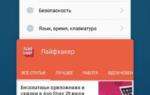 Обзор смартфона Meizu Pro 6: хороший звук, хромой процессор
Обзор смартфона Meizu Pro 6: хороший звук, хромой процессор Обзор Meizu M3s mini: недорогой смартфон «при полном параде»
Обзор Meizu M3s mini: недорогой смартфон «при полном параде»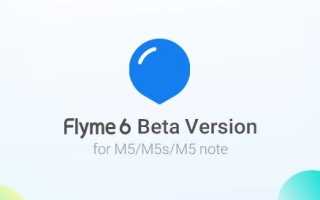

 Фитнес браслет Meizu Bong 3 HR (4 месяца использования)
Фитнес браслет Meizu Bong 3 HR (4 месяца использования)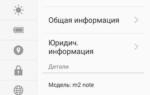 Новый Meizu M2 Note – Обзор китайского смартфона
Новый Meizu M2 Note – Обзор китайского смартфона Meizu POP - обзор реально беспроводных спортивных наушников
Meizu POP - обзор реально беспроводных спортивных наушников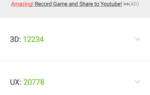 Meizu M6 Note удивил своей ремонтопригодностью
Meizu M6 Note удивил своей ремонтопригодностью